您想了解如何配置GPO以设置组策略的自动更新间隔吗? 在此教程中,我们将向您展示如何在更新后台中的组策略配置之前配置间隔。
• Windows 2012 R2
• Windows 2016
• Windows 2019
• Windows 10
• Windows 7
设备列表
以下部分介绍用于创建本教程的设备列表。
作为亚马逊同事,我从符合条件的购买中赚取收入。
与 Windows 相关的教程:
在此页上,我们提供对与 Windows 相关的教程列表的快速访问。
教程 GPO - 自动策略刷新间隔
在域控制器上,打开组策略管理工具。

创建新的组策略。

输入新组策略的名称。

在我们的示例中,新的 GPO 被命名为:MY-GPO。
在组策略管理屏幕上,展开名为"组策略对象"的文件夹。
右键单击新的组策略对象并选择"编辑"选项。

在组策略编辑器屏幕上,展开"计算机配置"文件夹并找到以下项。
Copy to Clipboard
访问名为"群组策略"的文件夹。

启用名为"设置组策略"的选项,用于计算机。
• 分钟数 - 在自动刷新组策略之前输入分钟数。
•分钟-输入添加到刷新间隔的随机时间。
随机时间将阻止所有计算机同时请求更新。
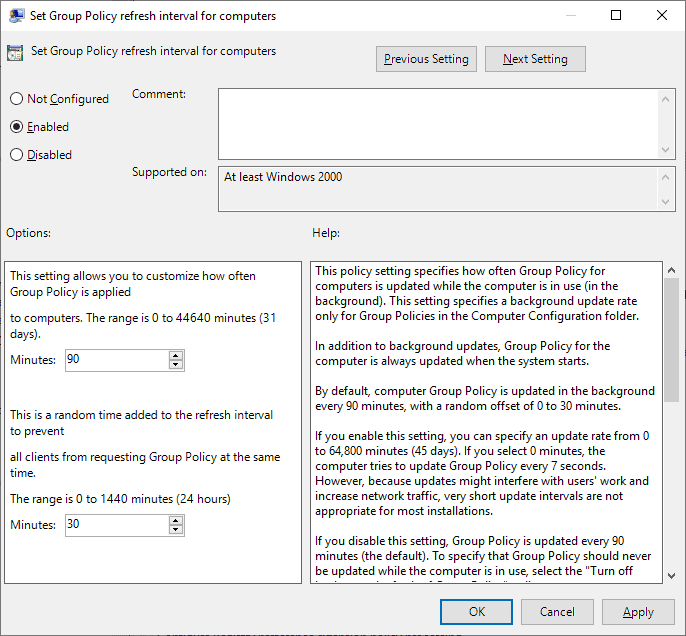
在我们的示例中,计算机将每 90 分钟刷新一次组策略。
可选地为域控制器配置组策略更新间隔。
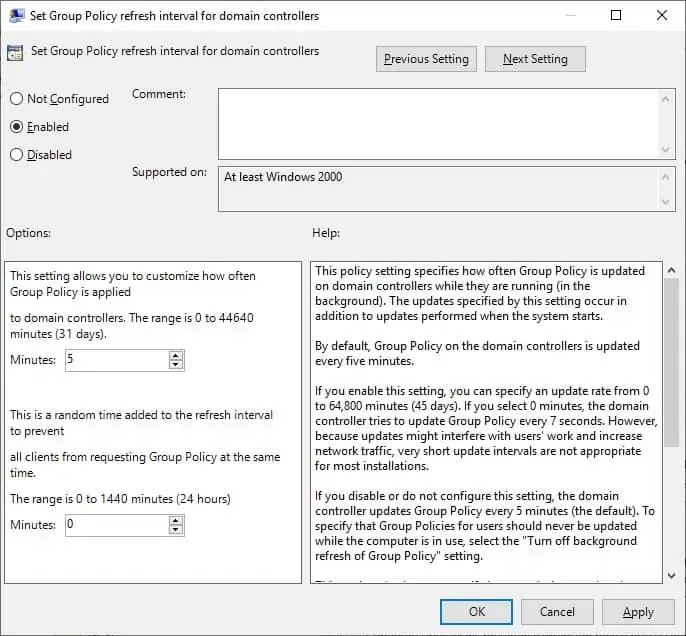
若要保存组策略配置,需要关闭组策略编辑器。
祝贺! 您已完成 GPO 创建。
教程 - 应用 GPO 来配置策略更新间隔
在组策略管理屏幕上,您需要右键单击所需的组织单位,然后选择链接存在 GPO 的选项。

在我们的示例中,我们将将名为 MY-GPO 的组策略链接到域的根目录。

祝贺! 您可以在计算机配置文件夹中配置组策略的背景更新间隔。
